其次,使用第三方备份软件也是不错的选择。像“Disksync”软件等,它的整体是比较强大的,提供了更多个性化的备份设置。比如,我们可以根据自己的需求选择全量备份、增量备份或差异备份。全量备份会完整复制所有选定文件,适合初始备份;
专业软件辅助
而Disksync软件内置的增量备份仅备份自上次备份以来发生变化的数据,可以帮助您节省时间,同时差异备份则备份自上次全量备份后所有变化的数据。此外,Disksync还支持备份到多种存储介质,甚至可以将备份文件上传到云端,实现更灵活的数据保护。例如,我们可以将重要的家庭照片备份到云端,无论何时何地,只要有网络,都能轻松访问。
专业软件辅助
方法3、采取云端服务
对于一些特定类型的文件,还可以通过云服务进行备份。微软自家的OneDrive就与Windows10系统深度集成。我们可以将常用的文件自动同步到OneDrive云端。这样,即使本地电脑出现故障,我们也能在其他设备上快速恢复文件。而且,这些云服务在多平台上都有客户端,方便我们随时随地管理和访问备份文件。
采取云端服务
方法4、通过镜像技术
另外,对于一些自身有技术的用户来说,通过系统镜像技术的备份,就如同对系统进行了一次极为精准的“瞬间冻结”,完整地保存了系统的全部数据。这不仅包括了各种类型的文件,还涉及系统设置、程序等众多关键组成部分。启动Windows 10系统镜像创建功能,只需将外部存储设备连接上,系统便能迅速识别并支持其使用。接着,依照提示操作,即可开始进行系统镜像的备份。
通过镜像技术
方法5、借助移动设备
此外,如果说当前需要备份的文件数量比较少,那么可以借助一些移动设备来完成。不过,在执行前需要请提前准备好一个容量较大的移动硬盘或U盘等设备,随后,将您打算备份的文件直接复制并粘贴至该移动存储设备中。如果说当前文件是按照多层文件夹结构排列的,复制时需注意保持其原有的层级结构,同时您还可以根据文件的种类或时间顺序对它们进行分类并完成备份。
借助移动设备
方法6、多重方式结合
当然了,使用双重或多重备份手段可以有效增强数据的安全性。一方面,我们可以通过系统自带的备份功能对关键文件实施周期性的自动保存;另一方面,利用云存储技术进行额外的备份,这样可以更高效地应对可能遭遇的各种数据丢失风险。不过需要一下:设备如果损坏,数据出现偏差,或是网络出现故障,得益于我们在多地存储的备份资料,能够将工作和生活的影响降至最低。
多重方式结合
方法7、备份注意事项
除了上面分享的六个方法以外,在进行文件备份时,还需要注意一些事项。要定期检查备份文件的完整性,确保在需要时能够成功恢复。为备份存储设备设置合理的保护措施,防止数据被篡改或丢失。比如,对外部硬盘进行加密,设置强密码等。要根据自己的数据量和使用频率,合理规划备份的时间间隔和存储容量,避免因备份不及时或空间不足而影响数据安全。、
备份注意事项
最后总结一下,在Windows10系统下,文件备份有多种方式可供选择。我们应根据自身需求和数据特点,灵活运用这些方法,为重要文件筑牢安全防线,让数据丢失的风险降到最低。只有做好文件备份,我们才能在面对各种突况时,从容应对,确保数据的安全与完整。返回搜狐,查看更多